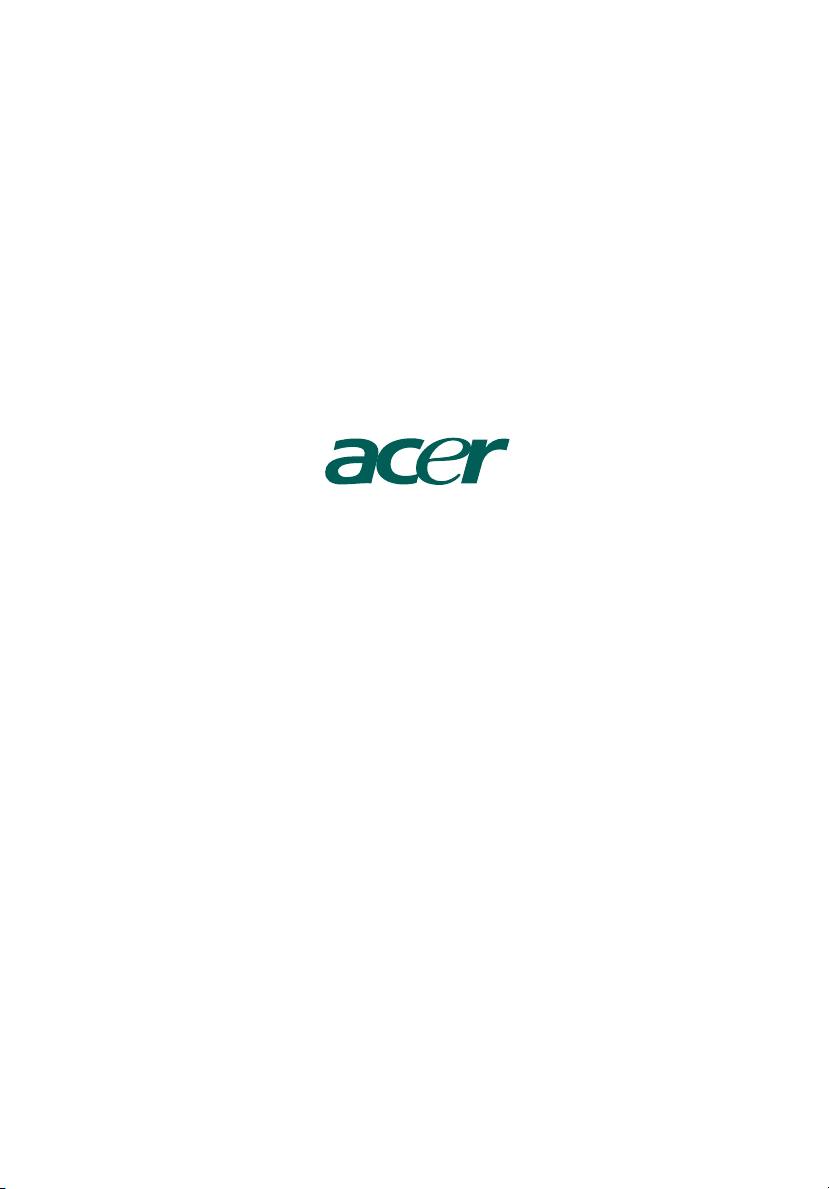
Aspire série
Manuel d’utilisation

Copyright © 2005 Acer Incorporated
Tous droits réservés
Aspire série
Manuel d’utilisation
Des modifications peuvent être apportées de temps à autre aux informations contenues dans
cette publication sans obligation d’en notifier qui que ce soit. Ces modifications seront
ajoutées aux nouvelles éditions de ce manuel ou dans des documents et publications
complémentaires. Cette société ne fournit aucune espèce de garantie expresse ou implicite,
relative à aucune des informations contenues dans ce manuel et n’offre notamment aucune
garantie d’aucune sorte quant à la valeur marchande de ce produit ou son adéquation à une
application particulière.
Enregistrez le numéro de série, la date d’achat, et le numéro du modèle dans l’espace prévu cidessous. Le numéro de série et le numéro de modèle sont imprimés sur l’étiquette collée sur le
châssis. Toutes les correspondances concernant cette unité doivent inclure ces informations.
Toute reproduction, transmission, transcription ou mise en mémoire de ce manuel sur un
support quelconque, ainsi que toute traduction vers une autre langue ou en langage
informatique, par quelque procédé que ce soit, notamment, électronique, mécanique,
magnétique, optique, chimique, manuel et autres sont interdites sans l’autorisation écrite
préalable d’Acer Incorporated.
Modèle: _____________________________________________________
No. de série: _________________________________________________
Date d’achat: ________________________________________________
Lieu d’achat: ________________________________________________
Acer et le logo Acer sont des marques déposées de Acer Incorporated. Toutes les autres
marques et marques déposées ne sont utilisées ici que pour un but d’identification et sont la
propriété de leurs sociétés respectives.
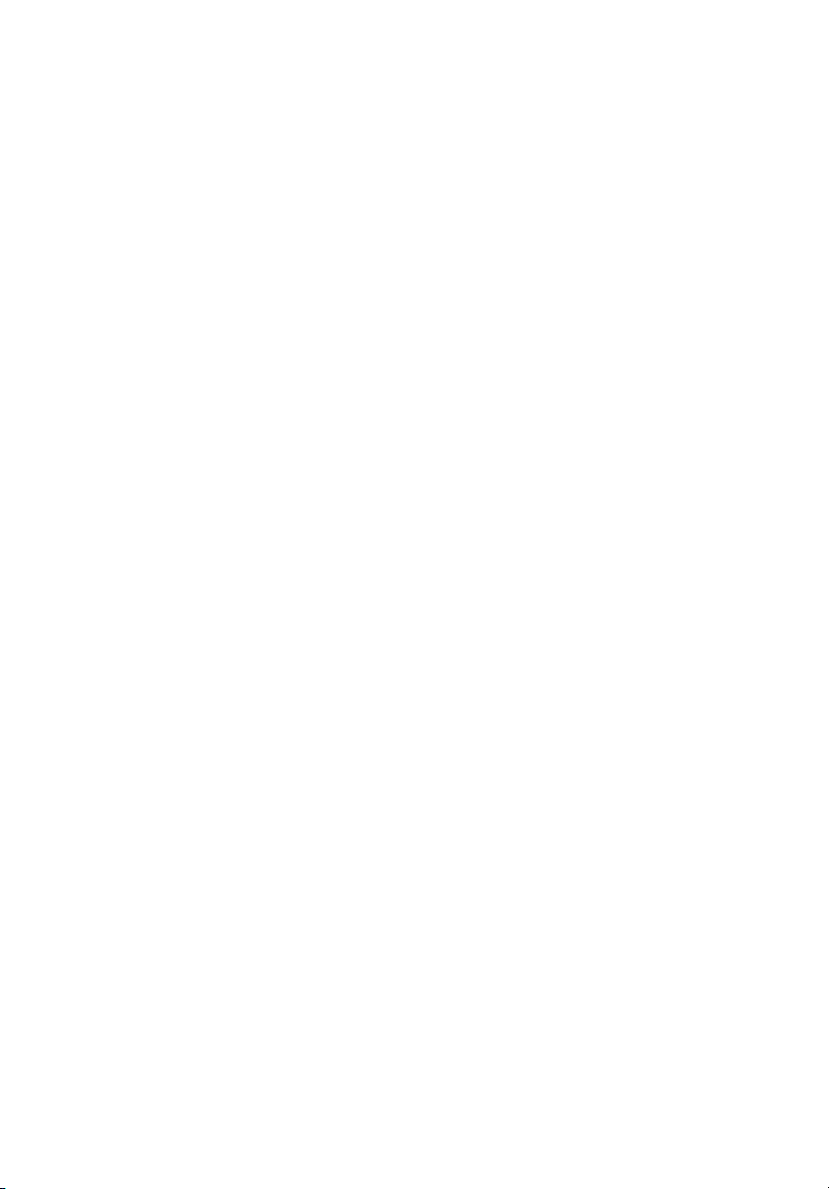
Visite guidée du système 1
Panneau avant 1
Panneau arrière 1
Fonctionnalités du système 2
Performance 2
Multimédia 2
Connectivité 2
Périphériques système 2
Souris (PS/2 ou USB, option d'usine) 3
Clavier (PS/2 ou USB, option d'usine) 3
Haut-parleurs 3
Installation de votre ordinateur 4
Ce qu’il faut savoir avant l’installation 4
Sélectionner un emplacement 4
Ouvrir i’emballage 5
Connexion des périphériques 5
Démarrage de votre ordinateur 5
Arrêt de votre ordinateur 6
Mise à niveau du système 6
Ouvrir l’ordinateur 6
Installer de nouveaux composants 6
Dépannage 7
Prendre soin de votre ordinateur 9
Sommaire
Conseils importants 9
Nettoyage et maintenance 10
Pour nettoyer votre ordinateur et votre clavier 10
Pour nettoyer votre périphérique de pointage 10
Pour nettoyer votre souris optique 10
Pour nettoyer votre moniteur 10
Quand contacter un technicien de service 10
Obtenir de l’assistance technique 10
Conformité aux directives Energy Star 11
Avis FCC 11
Déclaration de conformité pour les pays de l'UE 12
Avis pour le modem 13
Consignes de sécurité importantes 14
Avis de protection du droit d’auteur de Macrovision 16
Déclaration de la batterie au lithium 16
Déclaration de conformité laser 17
Declaration of conformity for CE marking 18
Federal Communications Comission
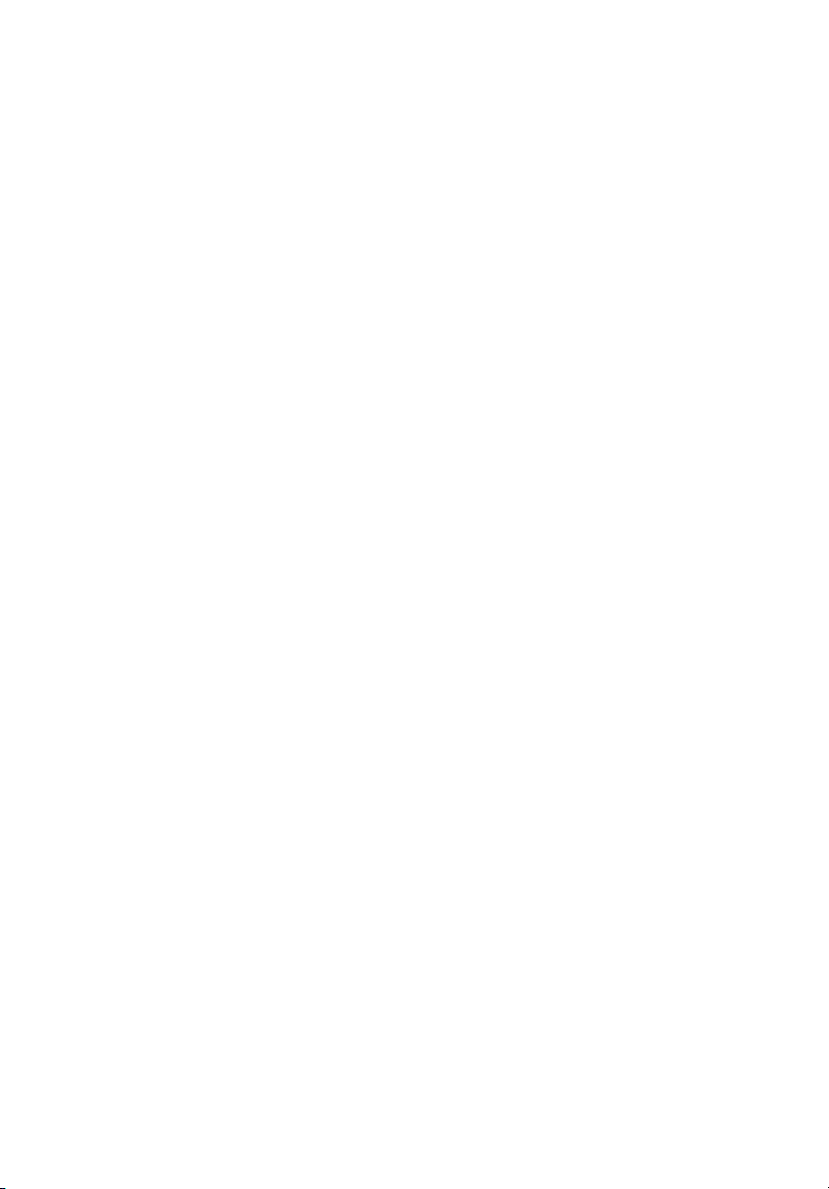
declaration of conformity 20
Federal Communications Commission
Déclaration de conformité 21
Remarque: Tous les dessins du manuel sont des diagrammes.
Concernant la quantité et le style des composants,
le fond a préséance.
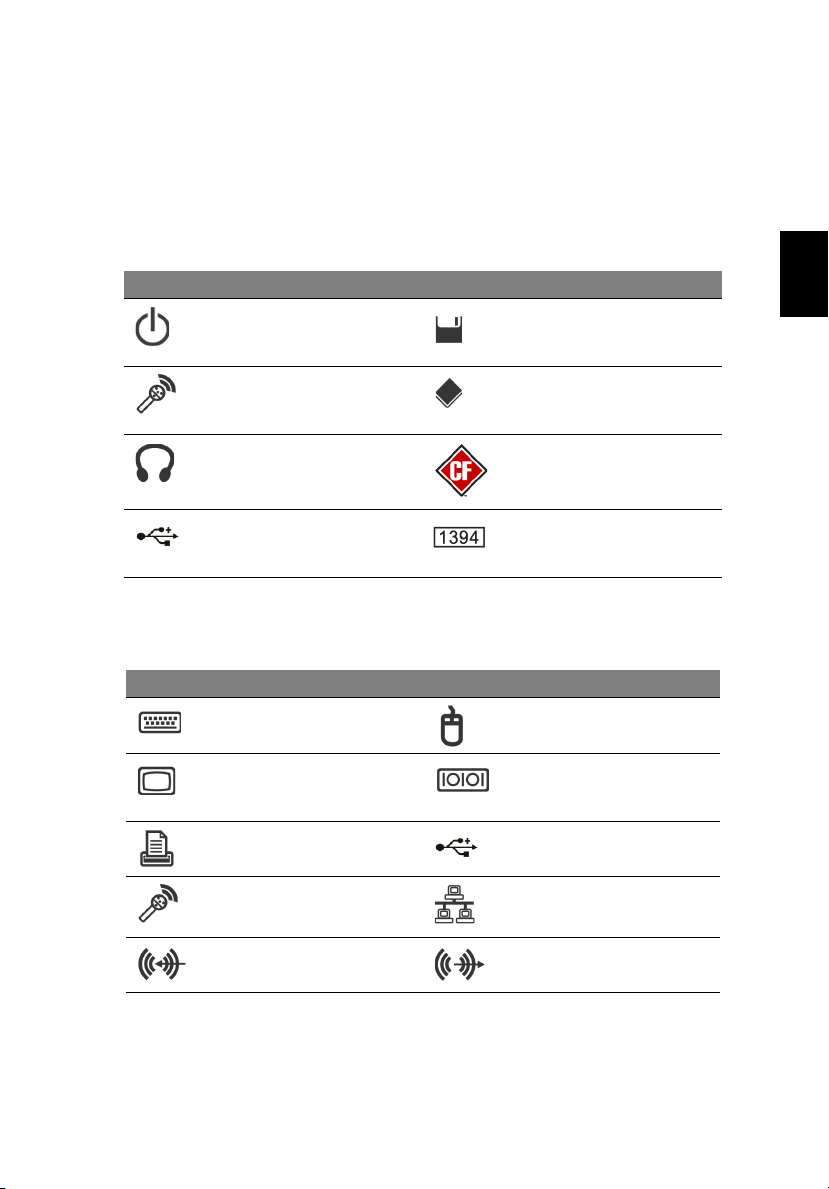
Visite guidée du système
Le panneau avant de votre ordinateur a les éléments suivants:
1
Panneau avant
icon Description icon Description
Bouton d'alimentation Lecteur de disquettes
(pour certains modèles
seulement)
Prise microphone Lecteur optique
(pour certains modèles
seulement)
Prise haut-parleur ou
casque
Ports USB Port IEEE 1394
Lecteur de cartes
multimédia (pour certains
modèles seulement)
(pour certains modèles
seulement)
Panneau arrière
icon Description icon Description
Port clavier PS/2 Connecteur souris PS/2
Connecteur moniteur Connecteur série
(pour certains modèles
seulement)
Connecteur imprimante Connecteur USB
Français
Prise microphone Connecteur Ethernet RJ-
45
Prise d'entrée audio Prise de sortie audio
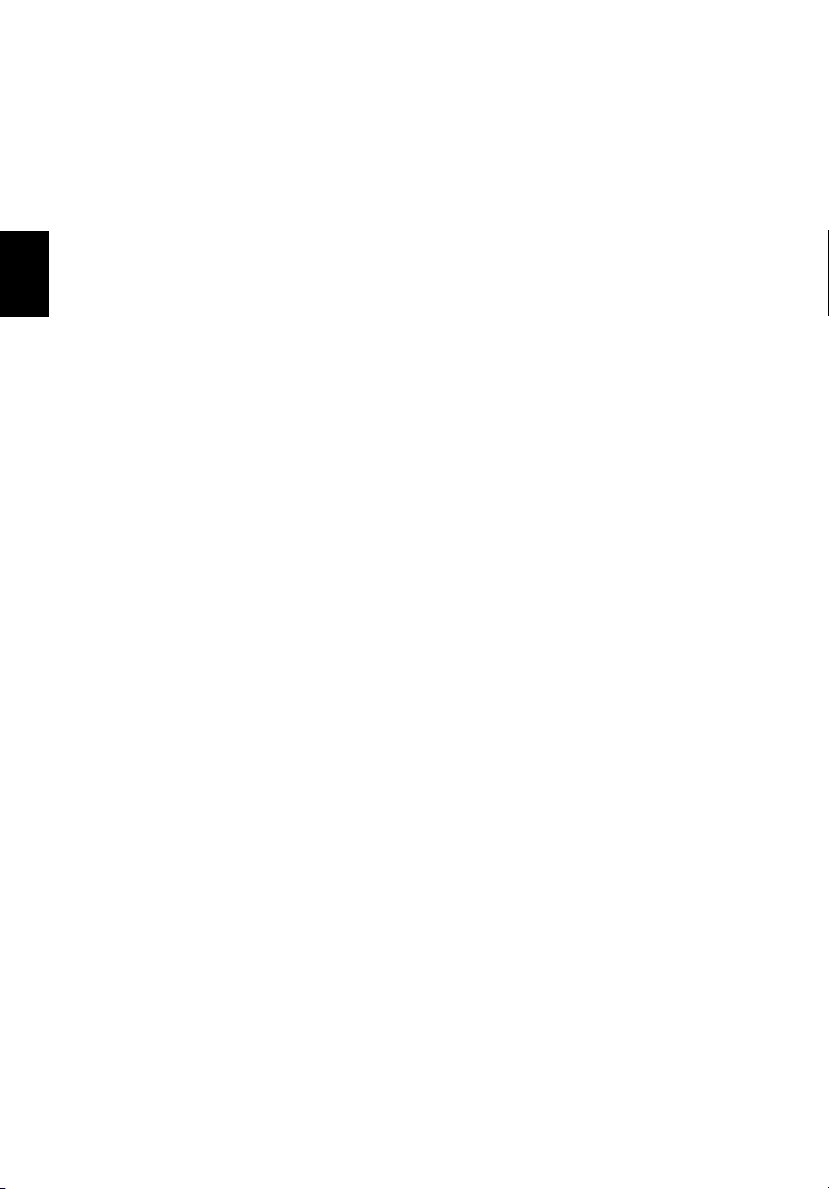
Français
Visite guidée du système2
Fonctionnalités du système
Votre ordinateur a les fonctionnalités suivantes :
Performance
• Processeur Intel actuel de hautes performances
• Mémoire système extensible performante
• Fonction de gestion de l’alimentation
• Lecteur de disquettes 3,5 pouces (option d'usine)
• Lecteur de cartes multimédia (option d'usine)
• Lecteur de CD-ROM, de DVD-ROM, graveur de CD-RW (52X/24X),
DVD/CD-RW combo ou écriture de DVD (option d'usine)
• Disque dur IDE améliorée de haute capacité/SATA (option d'usine)
• Prise en charge de périphériques USB 2.0 de haute performance
Multimédia
• Système audio de qualité 3D par l’intermédiaire d’un contrôleur
audio intégré
• Interfaces d’entrée audio, de sortie audio, de haut-parleurs et de
microphone externe
Connectivité
• Deux ports PS/2 pour souris et clavier
• Un port série
• Un port parallèle
• Ports USB (deux à l’avant)
• Modem fax/données V.92, 56K haute vitesse (en option)
• Connexion Ethernet Ultra Rapide
Périphériques système
L’ordinateur Aspire série est composé du système lui-même et des
périphériques système comme une souris, un clavier et des hautparleurs (en option). Cette section fournit une brève description des
fonctions des périphériques de base du système.
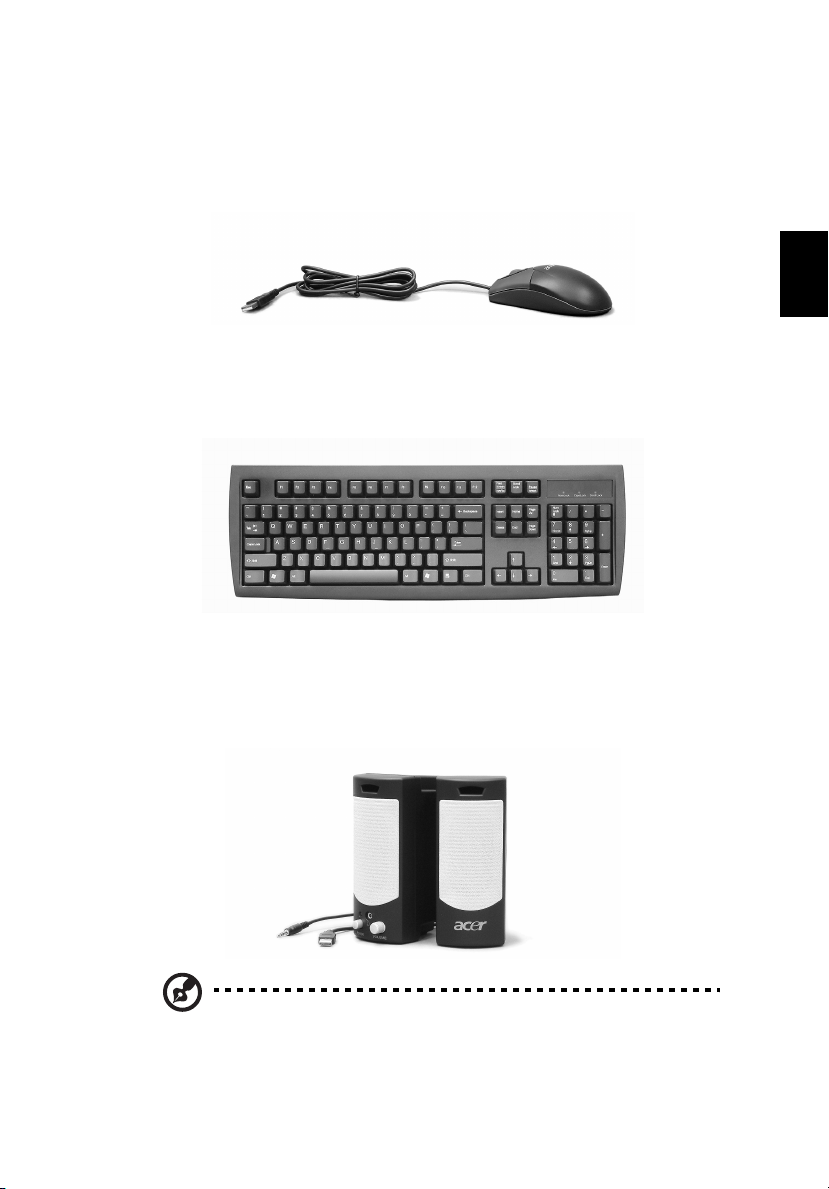
Souris (PS/2 ou USB, option d'usine)
La souris fournie est une souris standard à deux boutons et molette.
Connectez la souris au port souris PS/2 ou USB sur le panneau arrière
du système.
Clavier (PS/2 ou USB, option d'usine)
Connectez le clavier au port clavier PS/2 ou USB sur le panneau arrière
du système.
3
Français
Haut-parleurs
Pour les systèmes fournis avec des haut-parleurs, avant de mettre le
système sous tension, connectez le câble des haut-parleurs au port de
sortie audio (haut-parleurs externes) sur le panneau arrière du système.
Remarque: Tous les dessins du manuel sont des diagrammes.
Concernant la quantité et le style des composants,
le fond a préséance.
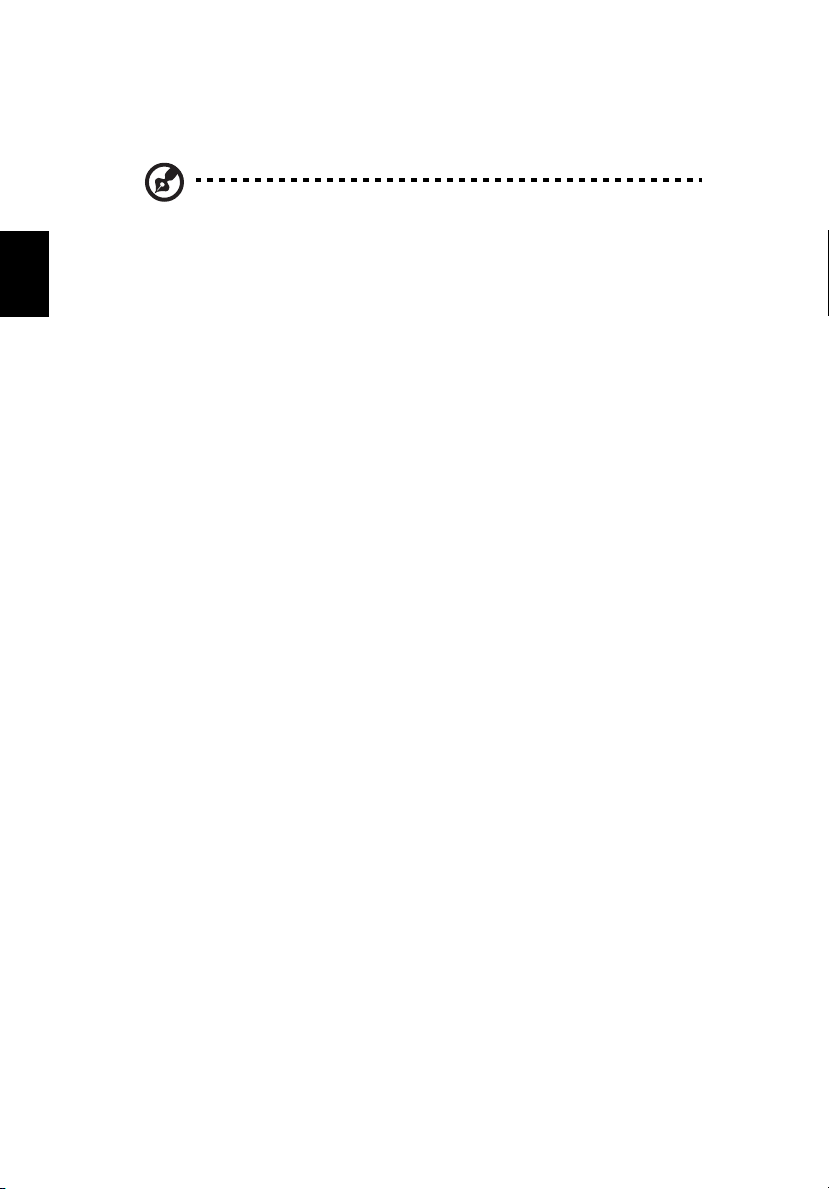
Installation de votre ordinateur4
Pour des informations plus détaillées sur les haut-parleurs, veuillez
vous reporter aux instructions de fonctionnement fournies.
Remarque : Ies haut-parleurs sont en option et l'apparence peut
être différente selon le produit effectif.
Français
Installation de votre ordinateur
Les ordinateurs Aspire series sont des systèmes polyvalents et puissants
supportant les CPU Intel. L'ordinateur utilise une architecture de bus
dernier cri, améliorant l'efficacité du système et lui permettant de
supporter de nombreuses applications multimédia et logicielles. Ceci
améliore l’efficacité du système et permet au système de prendre en
charge de nombreuses applications multimédias et logicielles.
Votre Aspire série a des interfaces standard E/S (Entrée/Sortie) comme
un port série, un port parallèle, des ports PS/2 clavier et souris. Le
système comprend ports USB, deux prises microphone et deux prises de
sortie audio stéréo (une chaque à l'avant et à l'arrière) et une prise
d'entrée audio stéréo. Le système peut prendre en charge des
périphériques supplémentaires via ces ports E/S.
Votre système prend également en charge un modem fax/données
haute vitesse ou une carte réseau additionnelle.
De plus, le système est compatible avec les systèmes d’exploitation
Windows® XP édition familiale, Windows® XP Professionnel.
Ce qu’il faut savoir avant l’installation
Avant d’installer votre système Aspire série :
• Sélectionnez un emplacement
• Ouvrez l’emballage
Sélectionner un emplacement
Sélection d’un emplacement optimal pour votre ordinateur:
• Ne placez pas le système trop proche d’autres
appareils électriques.
• Ne placez pas le système dans les zones de passage ou là où l’on
pourrait marcher sur le cordon d’alimentation ou d’autres cordons.

• Évitez de placez le système dans les endroits excessivement
poussiéreux ou humides.
Ouvrir i’emballage
5
Ouvrez l’emballage avec soin et conservez les matériaux d’emballage
pour une utilisation ultérieure.
Assurez-vous que tous les éléments sont présents et en bon état. Si l’un
des éléments suivant est manquant ou semble endommagé, contactez
immédiatement votre revendeur.
• Aspire de la série
• Clavier PS/2 ou USB (option d'usine)
• Souris PS/2 ou USB (option d'usine)
• Haut-parleurs (pour certains modèles seulement)
• Manuel d’utilisation et poster de démarrage
Autres documentations d’utilisation et logiciels tiers.
Connexion des périphériques
Remarque : Ne connectez pas le cordon d’alimentation du système
avant d’avoir connecté tous les périphériques au système.
Lorsque tout est connecté, branchez le cordon d’alimentation au
système et insérez l’autre extrémité dans une prise secteur.
Démarrage de votre ordinateur
Français
Après la connexion des périphériques, démarrez votre ordinateur
comme suit:
1 Mettez tous les périphériques sous tension (moniteur, imprimante,
fax, haut-parleurs, ...)
2 Mettez le système sous tension. Lorsque le processus de démarrage
est terminé, vous pouvez utiliser votre ordinateur.
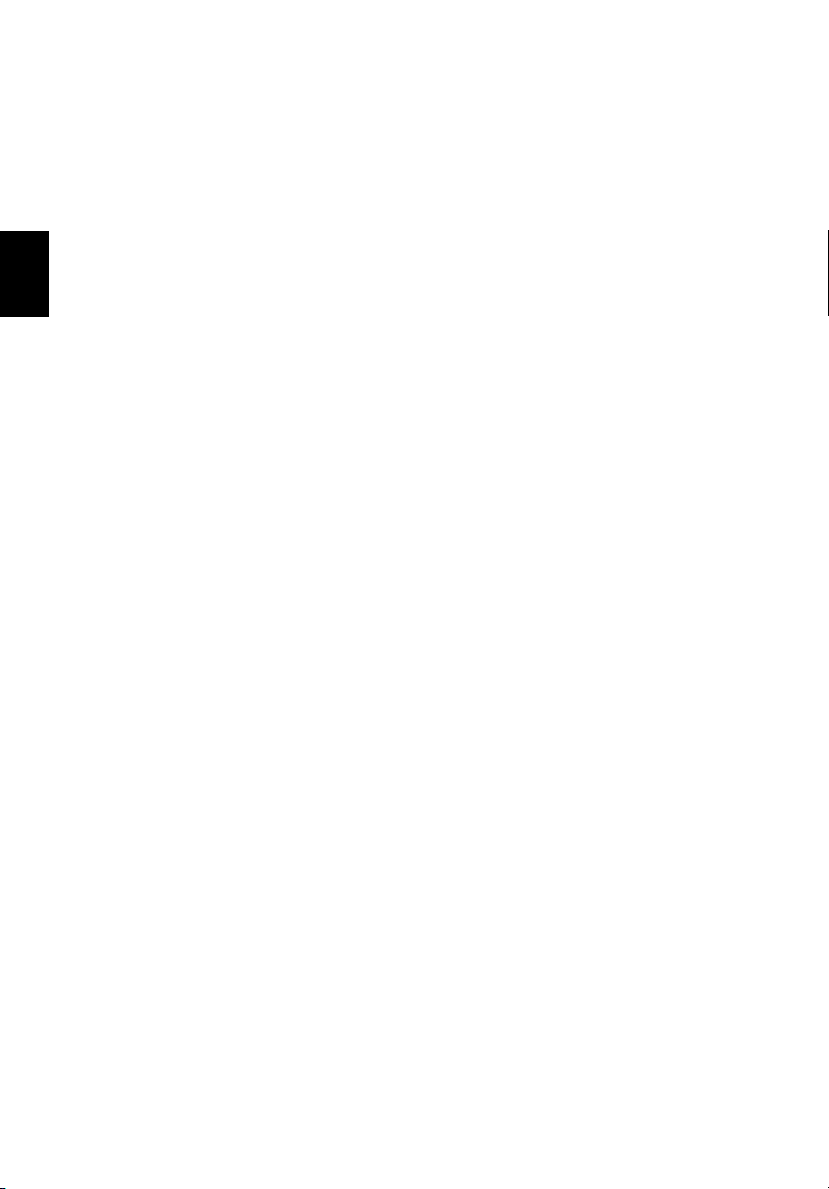
Installation de votre ordinateur6
Arrêt de votre ordinateur
Dans le menu «Démarrer», sélectionnez «Arrêter» et cliquez sur OK.
En cas de plantage, appuyez et maintenez le bouton d’alimentation
sur l’avant du système pendant quatre secondes. Lorsque le système est
arrêté, mettez tous les périphériques hors tension.
Français
Mise à niveau du système
Vous pouvez étendre votre système Aspire série rapidement et
facilement en ajoutant des composants. Vous pouvez également
mettre à niveau les composants de votre système Aspire série.
Ouvrir l’ordinateur
Avant de retirer les panneaux ou le capot, assurez-vous de mettre
l’ordinateur hors tension et de débrancher le cordon d'alimentation de
la prise secteur.
• Retirez les deux vis sur le panneau latéral.
• Faites glisser le panneau vers l’arrière et retirez-le.
Installer de nouveaux composants
Vous ne pouvez utiliser que les composants compatibles avec les
ordinateurs Aspire série. Avant de choisir les nouveaux composants,
veuillez demander à votre revendeur Acer agréé si le composant
fonctionnera dans votre système Aspire série.
Pour une bonne configuration et une bonne installation, veuillez
consulter les instructions fournies avec vos nouveaux composants.
Les mises à niveaux probables sont :
- Remplacement du disque dur avec un modèle de capacité
plus élevée
- Extension de la mémoire
- Remplacement d’un lecteur de CD-ROM avec un graveur de
CD-RW, DVD-ROM, DVD/CD-RW combo ou écriture de DVD
- Installation de cartes additionnelles dans les emplacements PCI
libres, par exemple carte modem/fax PCI

Dépannage
Les questions qui suivent sont des situations qui peuvent apparaître
lors de l’utilisation de votre ordinateur, chacune étant suivi par des
réponses simples à la situation.
Q: J’ai appuyé sur le bouton d’alimentation, mais l’ordinateur ne s’est
pas initialisé.
R: Vérifiez la diode d’alimentation située au-dessus du bouton
d’alimentation.
Si la diode n’est pas allumée, l’ordinateur n’est pas alimenté. Procédez
comme suit:
• Vérifiez que le sélecteur de tension sur le panneau arrière de votre
ordinateur est réglé sur la tension appropriée.
• Assurez-vous que le câble d’alimentation est branché de manière
appropriée dans une prise électrique.
• Si vous utilisez une barrette multiprises ou un régulateur de
voltage, assurez-vous de le brancher et de le mettre sous tension.
Si la diode est allumée, vérifiez ce qui suit:
• Le lecteur contient-il une disquette non-initialisable (nonsystème)? Si c’est le cas, retirez-la ou remplacez-la avec une
disquette système et appuyez sur Ctrl + Alt + Suppr pour
redémarrer votre ordinateur.
7
Français
Q: Rien n’apparaît à l’écran.
R: La fonction de gestion de l’alimentation de votre ordinateur éteint
l’écran automatiquement pour économiser l’énergie. Appuyez sur
une touche pour rallumer l’écran.
Si l’appui sur une touche ne rallume pas l’écran, redémarrez votre
ordinateur. Si le redémarrage ne fonctionne pas, contactez votre
revendeur ou le centre de support technique pour de l’aide.
Q: L’imprimante ne fonctionne pas.
R: Vérifiez ce qui suit:
• Assurez-vous que l’imprimante est branchée à une prise secteur et
est sous tension.
• Assurez-vous que le câble de l’imprimante est bien branché dans le
port parallèle de l’ordinateur et dans le port correspondant
de l’imprimante.
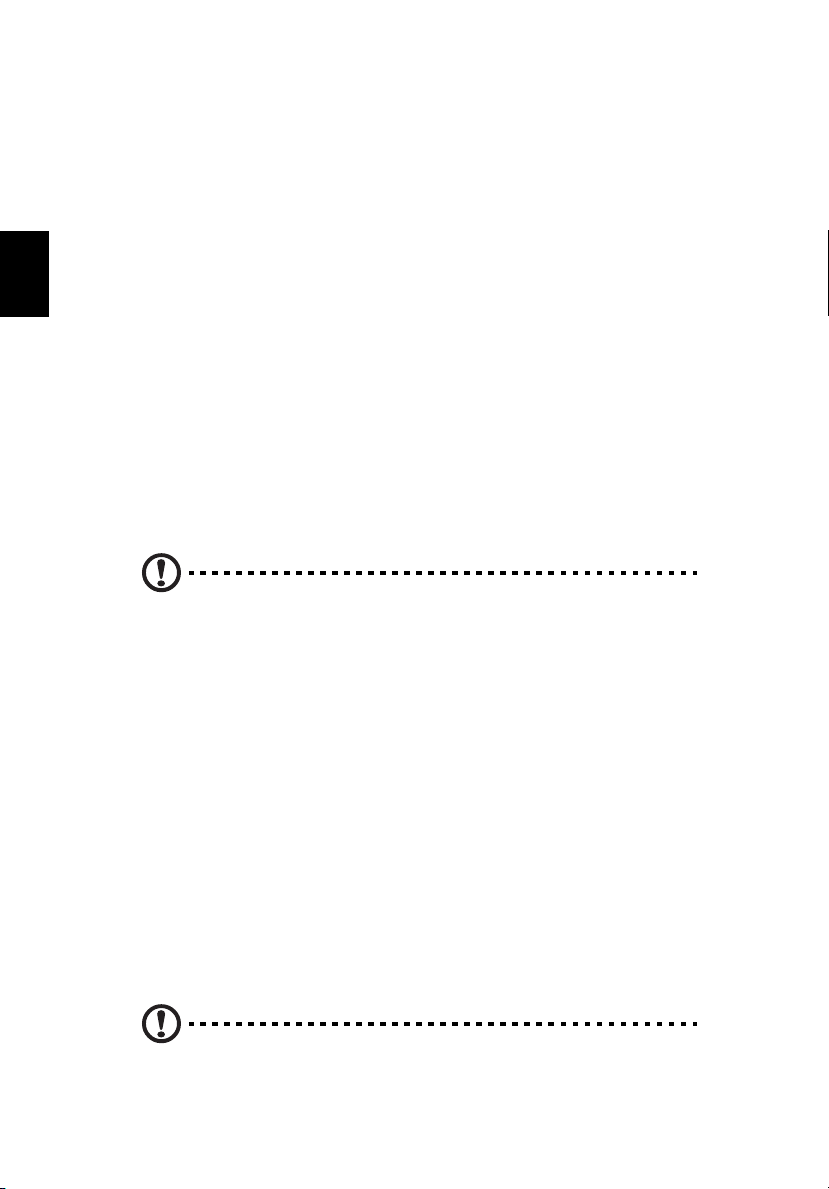
Français
Dépannage8
• Pour des informations complémentaires sur l’imprimante,
reportez-vous à sa documentation.
Q: Aucun son ne sort des haut-parleurs.
R: Vérifiez ce qui suit:
• Le son est peut-être désactivé. Vérifiez l’icône du volume sur la
barre des tâches. Si elle est barrée, cliquez sur l’icône et
désélectionnez l’option Muet. Vous pouvez également appuyer sur
le bouton de contrôle du volume / muet sur votre clavier USB pour
activer le son.
• Si un casque stéréo, des écouteurs, ou des haut-parleurs externes
sont connectés à la prise de sortie audio de votre ordinateur, les
haut-parleurs internes sont éteints automatiquement.
Q: Le système ne peut pas lire les informations d’une disquette, du
disque dur, du CD ou du DVD.
R: Vérifiez ce qui suit:
• Assurez-vous que vous utilisez le type approprié de média.
• Vérifiez que la disquette est bien formatée. Si ce n’est pas le cas,
formatez-la de nouveau.
Attention: Vous perdrez toutes les données déjà enregistrées sur
la disquette si vous la reformatez.
Assurez-vous que la disquette, le CD ou le DVD est inséré correctement
dans le lecteur.
• Vérifiez que le CD ou le DVD est propre et n’est pas rayé.
• Vérifiez votre lecteur en utilisant une autre disquette ou un autre
disque. Si votre lecteur de disquettes ou de CD ou de DVD ne peut
pas non plus lire les informations sur la disquette, le CD ou le DVD,
il est possible que le lecteur soit défectueux. Contactez votre
revendeur ou le centre de support technique pour de l’aide.
Q: Le système ne peut pas écrire sur une disquette, un disque dur ou
un disque.
R: Vérifiez ce qui suit:
• Assurez-vous que le média n’est pas protégé en écriture.
• Assurez-vous que vous utilisez le type approprié de disquette.
Vérifiez que la disquette est bien formatée. Si ce n’est pas le cas,
formatez-la de nouveau.
Attention: Vous perdrez toutes les données déjà enregistrées sur
la disquette si vous la reformatez.

Prendre soin de votre ordinateur
Veuillez lire les instructions importantes ci-dessous. Le respect de ces
instructions vous permettra de maximiser la longévité de
votre ordinateur.
Conseils importants
• N’exposez pas l’ordinateur à la lumière directe du soleil. Ne le
mettez pas à côté d’une source de chaleur comme un radiateur.
• Ne soumettez pas l’ordinateur à des champs magnétiques.
• N’exposez pas l’ordinateur à la pluie ou à l’humidité.
• Ne renversez pas d’eau sur l’ordinateur.
• Ne soumettez pas l’ordinateur à des vibrations ou des
chocs violents.
• N’utilisez pas l’ordinateur en milieu empoussiéré ou sale.
• Ne placez jamais l’ordinateur sur une surface instable.
• Ne marchez pas, ni ne placez rien sur le cordon d’alimentation.
Installez le cordon d’alimentation et les autres câbles en dehors
des zones de passage.
• Lorsque vous débranchez le cordon d’alimentation, ne tirez pas sur
le cordon, mais sur la prise.
• Lors de l’utilisation d’une rallonge, assurez-vous que l’ampérage
total des appareils reliés par la rallonge reste dans les limites
prévues pour la rallonge. De même, vérifiez que l’ampérage total
de tous les appareils reliés à une même prise secteur ne dépasse
pas la valeur du fusible.
• Vérifiez la documentation fournie avec vos programmes logiciels
pour vérifier si vous pouvez sélectionner d’autres combinaisons de
résolution et de couleur. Ces ajustements peuvent offrir un
meilleur confort visuel.
9
Français

Français
Prendre soin de votre ordinateur10
Nettoyage et maintenance
Pour nettoyer votre ordinateur et votre clavier
1 Mettez l’ordinateur hors tension et débranchez le cordon
d’alimentation.
2 Utilisez un chiffon doux, légèrement humecté d’eau et frottez
doucement l’extérieur de l’ordinateur et du clavier. N’utilisez pas
de liquide ou d’aérosol de nettoyage.
Pour nettoyer votre périphérique de pointage
Pour nettoyer votre souris (avec une boule en caoutchouc)
1 Ouvrez le couvercle circulaire au-dessous de la souris.
2 Enlevez la balle en caoutchouc et essuyez-la avec un chiffon doux
et légèrement humide.
3 Remettez la balle en place et réinstallez le couvercle.
Pour nettoyer votre souris optique
Pour les utilisateurs d’une souris optique, consultez la documentation
fournie avec votre souris pour des instructions d’entretien.
Pour nettoyer votre moniteur
Veillez à garder l’écran propre. Pour des instructions de nettoyage,
consultez la documentation fournie avec votre moniteur.
Quand contacter un technicien de service
• Si l’ordinateur est tombé et est endommagé.
• Si un liquide a été renversé dans l’ordinateur.
• Si l’ordinateur ne fonctionne pas normalement.
Obtenir de l’assistance technique
Pour de l’assistance technique, contactez votre revendeur ou votre
distributeur local. Vous pouvez également accéder au site Web d’Acer
(www.acersupport.com) pour des informations sur où et comment
contacter les centres de service de votre région.

Conformité aux directives Energy Star
En tant que partenaire Energy Star, Acer Inc. a déterminé que ce
produit répond aux directives Energy Star pour
l'efficacité énergétique.
Avis FCC
Cet appareil a été testé et reconnu conforme aux normes applicables
au matériel informatique de Classe B, en vertu de l’article 15 des
Réglementations de la FCC. Ces normes visent à fournir aux
installations résidantes une protection raisonnable contre les
interférences. Cet appareil génère, utilise et peut diffuser des signaux
radioélectriques. En outre, s’il n’est pas installé et employé
conformément aux instructions, il peut provoquer des interférences
nuisibles aux communications radio.
Quoi qu’il en soit, on ne peut pas garantir que des interférences ne se
produiront pas dans certaines installations. Si l’appareil est à l’origine
de nuisances vis-à-vis de la réception de la radio ou de la télévision, ce
que l’on peut déterminer en l’allumant puis en l’éteignant, il est
recommandé à l’utilisateur de prendre l’une des mesures suivantes
pour tenter de remédier à ces interférences:
• Réorientez ou changez l’antenne réceptrice de place.
• Éloignez l’appareil du récepteur.
• Branchez l’appareil à une prise appartenant à un circuit différent
de celui du récepteur.
• Consultez le fournisseur ou un technicien
radiotélévision expérimenté.
11
Français
Avis: Câbles blindés
Des câbles blindés doivent être utilisés pour la connexion avec d’autres
appareils informatiques afin de conserver la conformité aux
normes FCC.
Avis: Appareils périphériques
Seuls des périphériques (appareils entrée/sortie, terminaux,
imprimantes) certifiés comme étant conformes aux limites de la classe
B peuvent être connectés à cet appareil. Le fonctionnement avec des
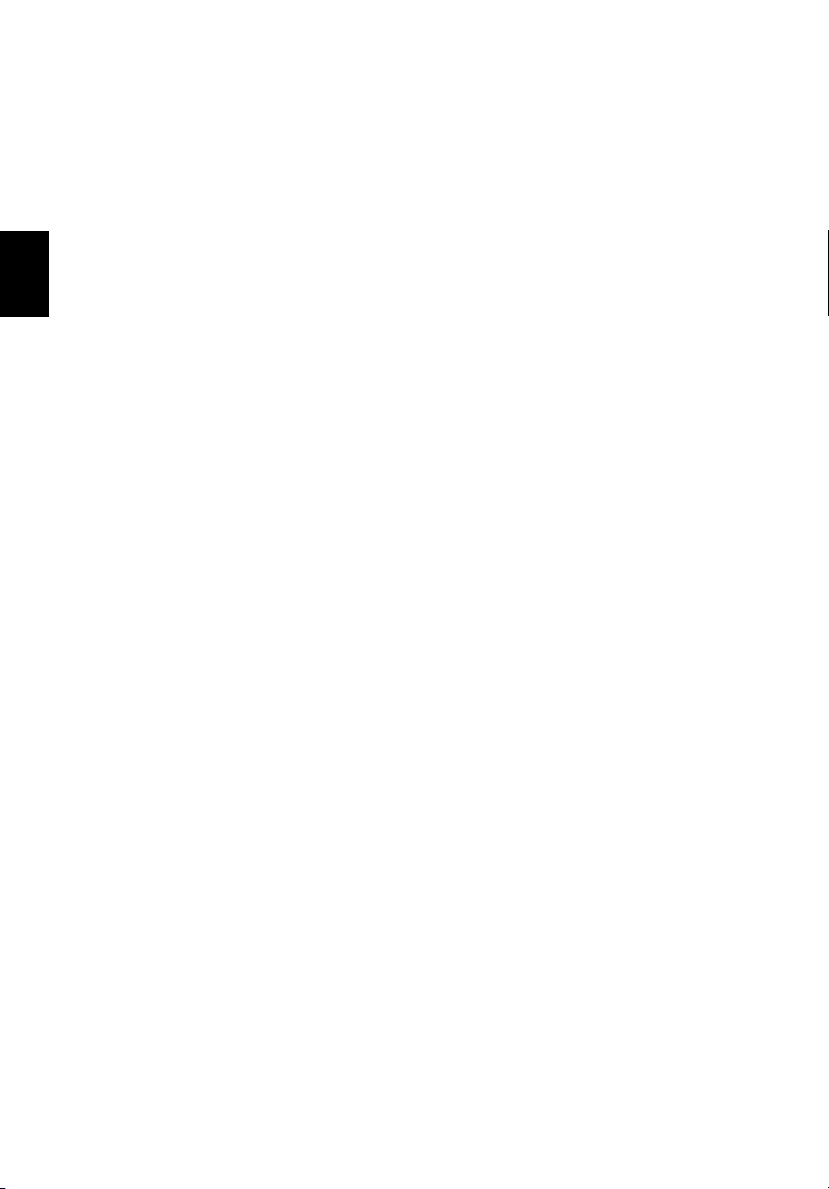
Français
12
périphériques non certifiés causera probablement nuisances vis-à-vis de
la réception de la radio ou de la télévision.
FCC Attention
Les changements ou modifications qui ne seraient pas expressément
approuvés par le fabricant, pourraient faire perdre à l’utilisateur le
droit à faire fonctionner l’appareil qui est décerné par la Federal
Communications Commission.
Conditions d’utilisation
Cet appareil est conforme à l’article 15 des Réglementations de la FCC.
Le fonctionnement est sous réserve des deux conditions suivantes: (1)
cet appareil ne doit pas provoquer d’interférences nuisibles, et (2) cet
appareil doit accepter toute interférence reçue, y compris des
interférences qui peuvent provoquer un fonctionnement non désiré.
Notice: Canadian users
This Class B digital apparatus meets all requirements of the Canadian
Interference-Causing Equipment Regulations.
Remarque à l’intention des utilisateurs canadiens
Cet appareil numérique de la classe B respected toutes les exigences du
Règlement sur le materiel brouilleur du Canada.
Déclaration de conformité pour les pays de l'UE
Acer déclare par la présente que cet ordinateur personnel est
conforme aux exigences essentielles et autres dispositions concernées
de la Directive 1999/5/EC.
Avis pour le modem
Avis pour les États-Unis
Cet appareil est conforme à l’article 68 des Réglementations de la FCC.
Une étiquette sur la face inférieure du modem contient, entre autres

13
informations, le numéro d’enregistrement à la FCC et le REN (numéro
d’équivalence de sonnerie) pour cet appareil. Vous devez fournir ces
informations à la demande de votre société de téléphone.
Si l’équipement téléphonique cause des nuisances au réseau
téléphonique, la société de téléphone peut interrompre votre service
temporairement. Si possible, vous serez informé préalablement. Mais si
une notification préalable n’est pas possible, vous serez informé dès
que possible. Vous serez également informé de votre droit
d’enregistrer une plainte auprès de la FCC.
Votre société de téléphone peut apporter des modifications à ses
installations, ses équipements, son organisation, ou ses procédures, qui
pourraient avoir une influence sur le bon fonctionnement de votre
équipement. Si c’est le cas, vous en serez informé préalablement pour
maintenir un service téléphonique sans interruption.
Si cet équipement présente des problèmes de fonctionnement,
déconnectez-le de la ligne téléphonique pour déterminer s’il est la
cause du problème. Si l’équipement cause le problème, arrêtez son
utilisation et contactez votre revendeur.
ATTENTION : Pour réduire le risque d’incendie, n’utilisez que des
cordons de télécommunication AWG No. 26 ou plus large, listés UL ou
certifiés CSA.
Français
TBR 21
Cet appareil a été approuvé [décision du conseil 98/482/EC - «TBR 21»]
pour une connexion de terminal simple paneuropéenne au réseau
téléphonique public commuté (RTPC). Cependant, du fait de
différences entre les RTPC fournis dans les différents pays,
l’approbation, par elle-même, ne garantit pas un bon fonctionnement
à chaque point de terminaison du RTPC. En cas de problème, vous
devez contacter en premier le fournisseur de votre appareil.
Avis pour l'Australie
Pour des raisons de sécurité, ne connectez que les casques avec une
étiquette de conformité de télécommunication. Ceci comprend les
appareils déjà étiquetés comme étant permis ou certifiés.

Français
14
Consignes de sécurité importantes
Lisez ces instructions avec attention. Conservez-les pour des
références futures.
1 Conformez-vous aux consignes et avertissements indiqués sur
cet appareil.
2 Débranchez l’alimentation secteur avant tout nettoyage. N’utilisez
pas de liquide ou d’aérosol de nettoyage. Utilisez un chiffon
légèrement humide.
3 N’utilisez pas cet appareil près d’une source d’eau.
4 Ne placez pas cet appareil sur un chariot, un support ou une table
instables. Une chute risque d’endommager gravement l’appareil.
5 Les fentes et ouvertures sont prévues pour la ventilation, pour
assurer le bon fonctionnement de l’appareil et le protéger de la
surchauffe. Ces ouvertures ne doivent jamais être obstruées ou
bloquées. L’appareil ne doit jamais être placé sur un lit, un divan,
une couverture ou toute autre surface similaire susceptible
d’obstruer les ouvertures. Il ne doit jamais être placé à proximité
ou au contact d’un radiateur ou d’une source de chaleur. Il ne doit
pas être placé dans une installation encastrée à moins qu’une
ventilation suffisante ne soit assurée.
6 L’alimentation électrique de l’appareil doit être conforme aux
caractéristiques figurant sur l’étiquette d’identification. En cas de
doute, consultez votre revendeur ou la compagnie
d’électricité appropriée.
7 Ne placez aucun objet sur le câble d’alimentation et installez
l’appareil en dehors des zones de passage.
8 Lors de l’utilisation éventuelle d’une rallonge, assurez-vous que
l’ampérage total des appareils reliés par la rallonge reste dans les
limites admises. De même, vérifiez que l’ampérage de tous les
appareils reliés à une même prise secteur ne dépasse pas la valeur
du fusible.

15
9 N’enfoncez jamais d’objets dans les fentes de l’unité centrale car ils
pourraient entrer en contact avec des points de voltage ou courtcircuiter des éléments, d’où un risque d’incendie ou
d’électrocution. Ne renversez jamais de liquide, quel qu’il soit,
sur l’appareil.
10 N’essayez jamais de réparer vous-même cet appareil: l’ouverture
ou la dépose du panneau supérieur vous expose à divers risques,
électrocution notamment. L’entretien doit être confié à
un spécialiste.
11 Débranchez l’appareil et adressez-vous au service après-vente dans
les cas suivants:
a Lorsque le cordon d’alimentation est endommagé ou dénudé.
b Un liquide a été renversé dans l’appareil.
c Le produit a été exposé à la pluie ou à de l’eau.
d L’appareil ne fonctionne pas correctement bien que les
consignes d’installation aient été respectées. Effectuez
uniquement les réglages indiqués dans les consignes
d’installation ; d’autres réglages incorrects risquent de
provoquer des dommages nécessitant l’intervention
prolongée d’un technicien qualifié.
e L’appareil est tombé ou le châssis a été endommagé.
f Les performances de l’appareil deviennent irrégulières,
indiquant la nécessité du recours au S.A.V.
12 Utilisez uniquement le type approprié de câble d’alimentation
(fourni dans la boîte d’accessoires) pour cet appareil. Il doit être
détachable, de type : Listé UL/certifié CSA, type SPT-2, classé 7A
125V minimum, approuvé VDE ou équivalent. La longueur ne doit
pas dépasser 4,6 mètres (15 pieds).
13 Déconnectez toujours toutes les lignes téléphoniques de leurs
prises murales avant de maintenir ou de démonter cet appareil.
14 Évitez d'utiliser une ligne téléphonique (autre qu'un téléphone
sans fil) pendant un orage. Il peut y avoir un risque minime
d'électrocution due à la foudre.
Français

Français
16
Avis de protection du droit d’auteur de Macrovision
Ce produit incorpore une technologie de protection du droit d’auteur
qui est protégée par des déclarations de méthode de certains brevets
U.S. et d’autres droits de propriété intellectuelle appartenant à
Macrovision Corporation et d’autres propriétaires légitimes.
L’utilisation de cette technologie de protection du droit d’auteur doit
être autorisée par Macrovision Corporation, et est destinée à
l’utilisation domestique et autres utilisations limitées à moins d’une
autorisation implicite de Macrovision Corporation. L’ingénierie à
rebours et le désassemblage sont interdits.
Déclarations d’appareil des brevets U.S. Nos. 4,631,603, 4,577,216,
4,819,098, et 4,907,093 pour une utilisation domestique
limitée seulement.
Déclaration de la batterie au lithium
CAUTION
Danger of explosion if battery is incorrectly replaced. Replace only with
the same or equivalent type recommended by the manufacturer.
Discard used batteries according to the manufacturer’s instructions.
AVERTISSEMENT
Danger d’explosion si la batterie est remplacée de manière incorrecte.
Ne remplacez que qu’avec le même type ou équivalant tel que
recommandé par le fabricant. Disposez des batteries usées selon les
instructions du fabricant.
ADVARSEL!
Lithiumbatteri - Eksplosionsfare ved fejlagtig håndtering. Udskiftning
må kun ske med batteri af samme fabrikat og type. Léver det brugte
batteri tilbage til leverandøren.
ADVARSEL
Eksplosjonsfare ved feilaktig skifte av batteri. Benytt samme
batteritype eller en tilsvarende type anbefalt av apparatfabrikanten.
Brukte batterier kasseres i henhold til fabrikantens instruksjoner.
VARNING
Explosionsfara vid felaktigt batteribyte. Anvãnd samma batterityp eller
en ekvivalent typ som rekommenderas av apparattillverkaren. Kassera
anvãnt batteri enligt fabrikantens instruktion.

VAROITUS
Päristo voi räjähtää, jos se on virheellisesti asennettu. Vaihda paristo
ainoastaan laitevalmistajan suosittelemaan tyyppiin. Hävitä käytetty
paristo valmistajan ohjeiden mukaisesti.
17
VORSICHT!
Explosionsgefahr bei unsachgemäßen Austausch der Batterie Ersatz
nur durch denselben oder einem vom Hersteller empfohlenem
ähnlichen Typ. Entsorgung gebrauchter Batterien nach Angaben
des Herstellers.
Déclaration de conformité laser
Le lecteur de CD ou DVD utilisé avec cet ordinateur est à produit à
laser. L’étiquette de classification du lecteur (montrée ci-dessous) est
située sur le lecteur ou graveur.
CLASS 1 LASER PRODUCT
CAUTION: INVISIBLE LASER RADIATION WHEN OPEN.
AVOID EXPOSURE TO BEAM.
APPAREIL A LASER DE CLASSE 1
ATTENTION: RADIATION DU FAISCEAU LASER INVISIBLE EN CAS
D’OUVERTURE. ÉVITER TOUTE EXPOSITION AUX RAYONS.
LUOKAN 1 LASERLAITE LASER KLASSE 1
VORSICHT: UNSICHTBARE LASERSTRAHLUNG, WENN ABDECKUNG
GEÖFFNET NICHT DEM STRAHLL AUSSETZEN.
PRODUCTO LÁSER DE LA CLASE I
ADVERTENCIA: RADIACIÓN LÁSER INVISIBLE AL SER ABIERTO. EVITE
EXPONERSE A LOS RAYOS.
Français
ADVARSEL: LASERSTRÅLING VEDÅBNING SE IKKE IND I STRÅLEN.
VARO! LAVATTAESSA OLET ALTTINA LASERSÅTEILYLLE.
VARNING: LASERSTRÅLNING NÅR DENNA DEL ÅR ÖPPNAD ÅLÅ
TUIJOTA SÅTEESEENSTIRRA EJ IN I STRÅLEN.
VARNING: LASERSTRÅLNING NAR DENNA DEL ÅR ÖPPNADSTIRRA EJ IN
I STRÅLEN.
ADVARSEL: LASERSTRÅLING NAR DEKSEL ÅPNESSTIRR IKKE INN
I STRÅLEN.

18
Declaration of conformity for CE marking
Name of manufacturer: Acer Inc.
Address of manufacturer: 8F, 88, Sec. 1, Hsin Tai Wu Rd.,
Hsichih, Taipei Hsien 221,
Declares that product: Personal computer
Model: Aspire series
Français
Conforms to the EMC Directive 89/336/EEC as attested by conformity with the
following harmonised standards:
EN55022:1998/A1: 2000; AS/NZS CISPR 22: 2002: Limits and methods of
measurement of Radio Interference characteristics of Information Technology
Equipment
EN55024: 1998/A1: 2001; AS/NZS CISPR 24: 1997: Information technology
equipment -- Immunity characteristics -- Limits and methods of measurement
including:
Standard Description Results Criteria
EN61000-4-2: 1995/A1: 1998/A2: 2001
AS/NZS 61000.4.2: 2002
EN61000-4-3: 1996/A1: 1998/A2: 2001
AS/NZS 61000.4.3: 1999
EN61000-4-4: 1995/A1: 2001/A2: 2001
AS/NZS 61000.4.4: 1999
EN61000-4-5: 1995/A1: 2001
AS/NZS 61000.4.5: 1999
EN61000-4-6: 1996/A1: 2001
AS/NZS 61000.4.6: 1999
EN61000-4-8: 1993/A1: 2001
AS/NZS 61000.4.8: 2002
EN61000-4-11: 1994/A1: 2001
AS/NZS 61000.4.11: 1999
Electrostatic Discharge Pass B
Radio-Frequency,
Electromagnetic Field
Electrical Fast Transient/Burst Pass B
Surge Pass B
Conductive Disturbance Pass A
Power Frequency Magnetic Field Pass A
Voltage Dips / Short Interruption
and Voltage Variation
>95% in 10ms Pass B
30% in 500ms Pass C
>95% in 5000ms Pass C
Pass A
Standard Description Results
EN61000-3-2: 2000
AS/NZS 61000.3.2: 2003
EN61000-3-3: 1995
A1: 2001/ AS/NZS 61000.3.3: 1998
Limits for harmonics current emissions Pass
Limits for voltage fluctuations and flicker in
low-voltage supply systems.
Pass

Conforms to the Low Voltage Directive 73/23/EEC as attested by conformity
with the following harmonized standard:
EN60950: 2000 3rd: Safety of Information Technology Equipment Including
electrical business equipment.
19
This equipment has been approved to Council Decision 98/482/EC (CTR21) for
pan- European single terminal connection to the Public Switched Telephone
Network (PSTN).
We, Acer Inc., hereby declare that the equipment bearing the trade name and
model number specified above was tested conforming to the applicable rules
under the most accurate measurement standards possible, and that all the
necessary steps have been taken and are in force to assure that production units
of the same equipment will continue to comply with the requirements.
---------------------------
Easy Lai/Director
Acer Incorporated
Français

Français
20
Federal Communications Commission
Déclaration de conformité
Cet appareil est conforme à l’article 15 des Réglementations de la FCC.
Le fonctionnement est sous réserve des deux conditions suivantes : (1)
cet appareil ne doit pas provoquer d’interférences nuisibles, et (2) cet
appareil doit accepter toute interférence reçue, y compris des
interférences qui peuvent provoquer un fonctionnement non désiré.
Le fabricant/importateur local suivant est responsable de
cette déclaration:
Nom du produit: Ordinateur personnel
Modèle: Aspire series
Nom de la partie responsable: Acer America Corporation
Adresse de la partie responsable: 2641 Orchard Parkway, San Jose, CA
Personne contacte: Mr. Young Kim
No. de téléphone: 408-922-2909
No. de fax: 408-922-2606
95134, U.S.A.
